怎么转换照片大小?照片图像大小转换两种方法介绍
摘要:怎么转换照片大小?下面小编就为大家介绍照片图像大小转换两种方法,一种是ps,一种是画图,大家一起来看看吧!方法/步骤1、先说简单的用画图工具...
怎么转换照片大小?下面小编就为大家介绍照片图像大小转换两种方法,一种是ps,一种是画图,大家一起来看看吧!
方法/步骤
1、先说简单的用画图工具。用画图打开图片(格式是JPG)
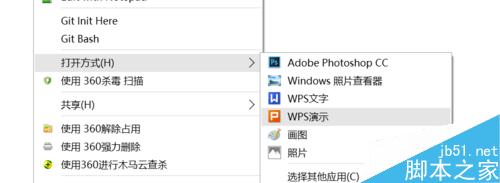
2、点击重新调整大小
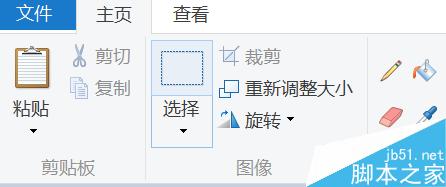
3、选择像素,从6000*4000变成600*400,保持纵横比。然后,保存就好了。
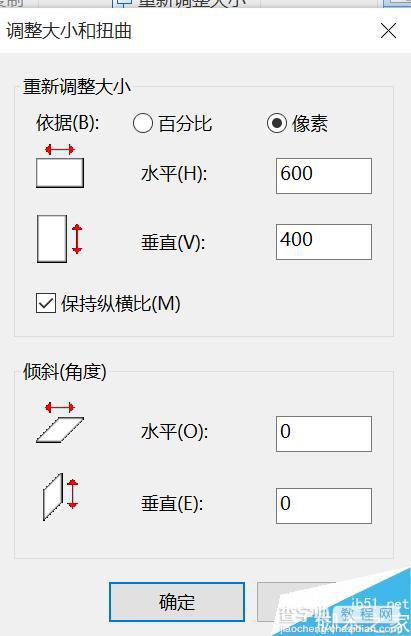
法二:ps打开照片,格式(JPG,NEF)。
5、选择调整像素大小。还是从6000*4000变成600*400。
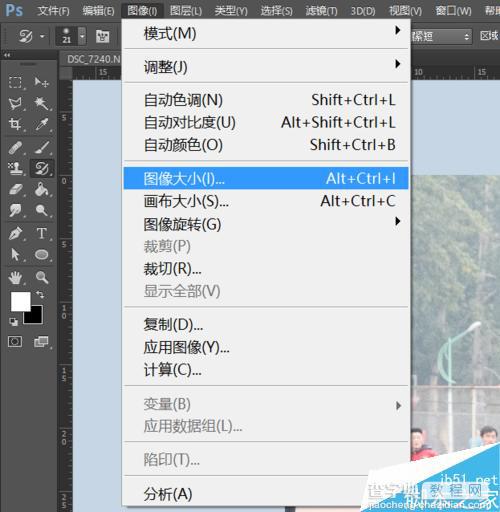
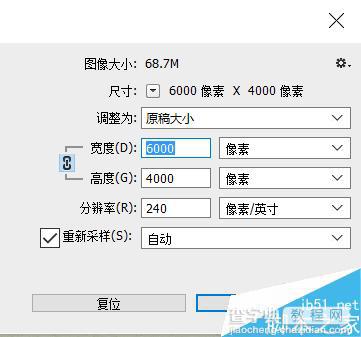
6、保存,格式为JPG.
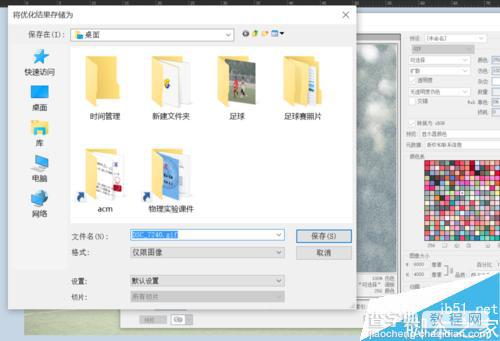
7、另外说一下,怎么用ps调整亮度。
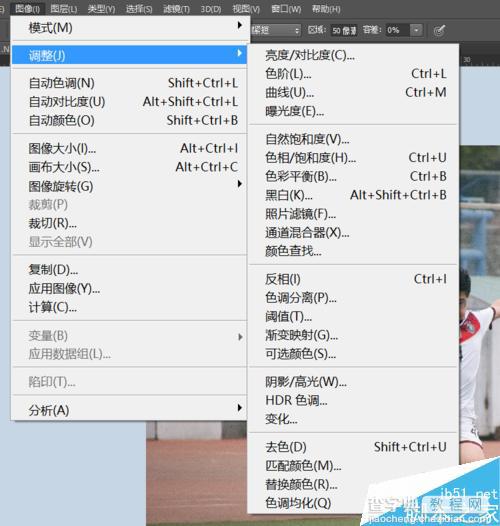
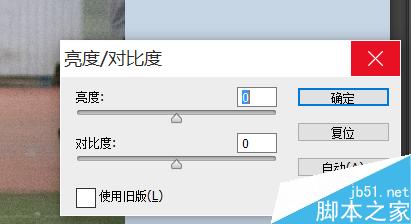
以上就是照片图像大小转换两种方法介绍,大家学会了吗?希望这篇文章能对大家有所帮助!
【怎么转换照片大小?照片图像大小转换两种方法介绍】相关文章:
★ 用photoshop恢复扫描的旧照片为二寸电子照片图文教程
下一篇:
PS中DM宣传单文字与图片排版功能说明
